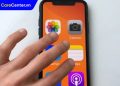Trong thời đại số, việc bảo vệ thông tin cá nhân và quyền riêng tư trực tuyến là rất quan trọng. Sử dụng VPN (Mạng Riêng Ảo) trên thiết bị Samsung giúp bảo mật dữ liệu và truy cập nội dung bị hạn chế. Tuy nhiên, nhiều người vẫn chưa biết cách bật và tắt VPN một cách đơn giản. Trong bài viết này, Care Center sẽ tìm hiểu cách bật VPN trên Samsung chỉ qua vài thao tác dễ dàng.
Xem nhanh
VPN trên Samsung là gì?
VPN trên Samsung (Mạng Riêng Ảo) là một tính năng cho phép người dùng kết nối internet một cách an toàn và bảo mật thông qua thiết bị Samsung của họ. Dưới đây là một số điểm nổi bật về VPN trên các thiết bị này:

- Bảo mật dữ liệu: VPN mã hóa dữ liệu của bạn, giúp bảo vệ thông tin cá nhân và bảo mật khi truy cập internet.
- Ẩn danh: Khi sử dụng VPN, địa chỉ IP của bạn được thay đổi, giúp bạn duyệt web mà không bị theo dõi.
- Truy cập nội dung bị chặn: VPN cho phép bạn truy cập các trang web và dịch vụ bị hạn chế theo khu vực địa lý.
- Sử dụng dễ dàng: Các thiết bị Samsung thường có giao diện thân thiện, giúp việc thiết lập và sử dụng VPN trở nên đơn giản.
- Bảo vệ trên mạng Wi-Fi công cộng: Khi kết nối với Wi-Fi công cộng, VPN giúp bảo vệ bạn khỏi các mối đe dọa từ hacker.
Để sử dụng VPN trên thiết bị Samsung, bạn có thể vào phần cài đặt, tìm mục “Kết nối”, sau đó chọn “VPN” để thêm và cấu hình kết nối VPN của mình.
Cách bật VPN trên Samsung nhanh chóng
Bước 1: Thiết lập VPN mới. Từ màn hình chính, vào mục Cài đặt, chọn “Kết nối”, sau đó tìm đến phần “VPN”. Tiếp theo, chọn “Thêm cấu hình VPN” (hoặc nhấn biểu tượng dấu “+” trên một số thiết bị) để bắt đầu thêm.

Bước 2: Nhập thông tin máy chủ.
- Tên: Tên mạng tùy chọn.
- Địa chỉ Server: Địa chỉ máy chủ VPN có thể tìm thấy dễ dàng trên internet.
Sau khi nhập đầy đủ thông tin, nhấn “Lưu” để quay về danh sách các mạng ảo đã tạo trước đó.

Bước 3: Cung cấp thông tin. Chọn mạng VPN vừa cài đặt và nhập thông tin kết nối. Thiết bị sẽ yêu cầu bạn điền tên đăng nhập và mật khẩu từ nhà cung cấp dịch vụ.
Ví dụ: với pptpvpn.org, thông tin có thể là:
- Tên người dùng: pptpvpn.org
- Mật khẩu: 1647
Sau đó, thực hiện kết nối để hoàn tất việc cài đặt VPN cho điện thoại Samsung.
Cách ngắt kết nối VPN trên Samsung
Samsung không có tính năng mạng ảo tích hợp sẵn. Người dùng cần tải ứng dụng từ bên thứ ba để sử dụng. Tuy nhiên, việc tắt VPN cũng rất dễ dàng và có thể thực hiện trực tiếp trong ứng dụng đã cài đặt.
Bước 1: Mở Cài đặt, nhấn vào mục “Mạng và Internet”.

Bước 2: Kéo xuống dưới và chọn “Nâng cao”.

Bước 3: Nhấn vào “VPN”.

Bước 4: Tại đây, danh sách các mạng ảo đã cài đặt sẽ hiện ra. Để ngắt kết nối mạng VPN đang hoạt động, nhấn vào mạng đó.

Bước 5: Chọn “Ngắt kết nối”.

Vậy là mạng kết nối riêng của bạn đã được tắt.
Cách bật VPN cũng tương tự như cách tắt. Bạn chỉ cần vào Cài đặt > Mạng và Internet > VPN, chọn mạng muốn sử dụng, rồi nhấn “Kết nối“.
Cách bật chế độ luôn kết nối VPN
Ngoài cách bật VPN trên Samsung, bạn cũng có thể điều chỉnh chế độ luôn kết nối. Việc này khá đơn giản, vì các thiết bị chạy Samsung với Android 7 trở lên đã tích hợp tính năng “Always-On VPN”. Tính năng này sẽ tự động khôi phục kết nối nếu bị gián đoạn.
Bước 1: Mở ứng dụng Cài đặt và nhấn vào “Kết nối”.
Bước 2: Tìm tùy chọn “Cài đặt kết nối khác”, nhấn vào đó.
Bước 3: Nhấn vào “VPN”.

Bước 4: Nhấn vào biểu tượng cạnh tên VPN của bạn.
Bước 5: Bật “Always-on VPN” và “Chặn kết nối không qua VPN” (chỉ dành cho Android 8 trở lên) để ngăn các ứng dụng rò rỉ dữ liệu.

Cách tắt thông báo VPN
Việc duy trì mạng ảo luôn hoạt động là cần thiết, nhưng sẽ tiện lợi hơn nếu thông báo không xuất hiện thường xuyên. Để tắt thông báo VPN, bạn có thể ngăn ứng dụng truy cập vào mục thông báo.
Bước 1: Vuốt xuống để mở bảng thông báo, sau đó nhấn và giữ vào thông báo VPN.
Bước 2: Một vài tùy chọn sẽ xuất hiện. Nhấn vào “Tắt thông báo”.

Bước 3: Tắt quyền truy cập thông báo của ứng dụng VPN.

Lưu ý khi sử dụng VPN trên điện thoại Samsung
Dưới đây là một số lưu ý quan trọng khi sử dụng VPN trên điện thoại Samsung:
- Chọn nhà cung cấp VPN đáng tin cậy: Lựa chọn dịch vụ uy tín với chính sách bảo mật rõ ràng.
- Kiểm tra tốc độ kết nối: Chọn VPN có tốc độ cao để đảm bảo trải nghiệm duyệt web mượt mà.
- Cấu hình chính xác: Đảm bảo địa chỉ máy chủ và thông tin đăng nhập được nhập đúng.
- Sử dụng tính năng bảo mật: Kích hoạt “Always-On VPN” và “Chặn kết nối không qua VPN”.
- Kiểm tra kết nối định kỳ: Đảm bảo VPN luôn hoạt động, đặc biệt khi sử dụng Wi-Fi công cộng.
- Cập nhật ứng dụng VPN: Thường xuyên cập nhật để sử dụng phiên bản mới nhất với tính năng bảo mật cải tiến.
- Tìm hiểu quy định pháp lý: Nắm rõ các quy định về việc sử dụng VPN ở quốc gia của bạn.
- Tránh sử dụng VPN trên các ứng dụng nghi ngờ: Hạn chế sử dụng VPN cho ứng dụng không rõ nguồn gốc.
- Đọc đánh giá và phản hồi: Xem xét ý kiến từ người dùng khác trước khi chọn dịch vụ VPN.
- Giám sát dữ liệu sử dụng: Theo dõi mức tiêu thụ dữ liệu khi sử dụng VPN, đặc biệt nếu có giới hạn dữ liệu.